Comment supprimer l'application potentiellement indésirable Jet Cleaner ?
Application potentiellement indésirableÉgalement connu sous le nom de: Application Potentiellement Indésirable Jet Cleaner
Obtenez une analyse gratuite et vérifiez si votre ordinateur est infecté.
SUPPRIMEZ-LES MAINTENANTPour utiliser le produit complet, vous devez acheter une licence pour Combo Cleaner. 7 jours d’essai limité gratuit disponible. Combo Cleaner est détenu et exploité par RCS LT, la société mère de PCRisk.
Qu'est-ce que Jet Cleaner ?
Jet Cleaner est un logiciel qui promet de nettoyer et d'optimiser les performances des systèmes d'exploitation. En raison des méthodes douteuses utilisées pour la distribuer, cette application est classée comme PUA (Potentially Unwanted Application - Application potentiellement indésirable). Les logiciels de cette classification peuvent avoir des capacités indésirables/nuisibles et/ou être promus parallèlement à de telles applications.
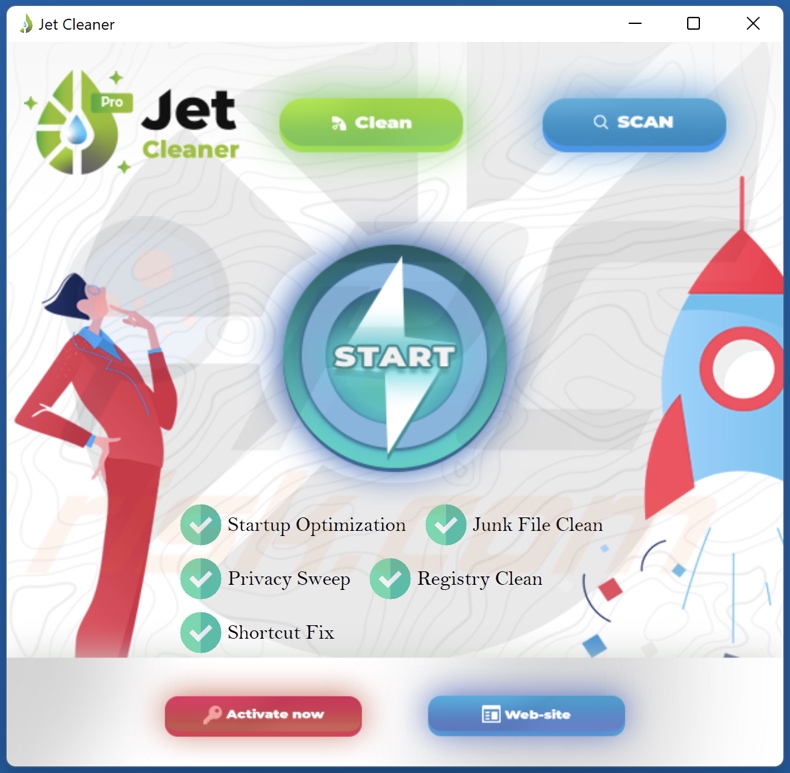
Présentation des applications potentiellement indésirables
Bien que des méthodes de distribution douteuses puissent être utilisées pour approuver des produits légitimes, elles sont plus couramment utilisées pour diffuser des logiciels non fiables comme les PUA.
Les applications indésirables semblent généralement inoffensives et offrent des fonctionnalités "pratiques" qui fonctionnent rarement comme annoncé et, dans la plupart des cas, elles sont totalement non opérationnelles. Les faux antivirus en sont un excellent exemple ; ils nécessitent une activation (c'est-à-dire un achat) pour fonctionner, mais par la suite, ils restent non fonctionnels.
De plus, les PUA ont souvent des capacités indésirables et même dangereuses. Jet Cleaner a été observé en train d'ouvrir de force divers sites Web (potentiellement douteux et même malveillants). Parmi les autres types de PUA populaires, citons les campagnes publiciatires exécutant des publiciels et les moteurs de recherche/faux moteurs de recherche faisant la promotion des pirates de navigateur.
De plus, de nombreux PUA peuvent suivre les données. Ils peuvent surveiller l'activité de navigation (URL visitées, pages consultées, requêtes recherchées, etc.) et recueillir des informations vulnérables qui en sont extraites (adresses IP, détails personnellement identifiables, données financières, etc.). Les informations collectées sont monétisées en étant partagées et/ou vendues à des tiers.
Pour résumer, la présence d'applications indésirables sur les appareils peut entraîner des infections du système, de graves problèmes de confidentialité, des pertes financières et même le vol d'identité.
| Nom | Application Potentiellement Indésirable Jet Cleaner |
| Type de menace | PUP (programme potentiellement indésirable), PUA (application potentiellement indésirable) |
| Fonctionnalité supposée | Nettoyage du système et optimisation des performances |
| Noms de détection (programme d'installation malveillant) | Avast (Win32:TrojanX-gen [Trj]), Combo Cleaner (Gen:Variant.Jaik.45703), ESET-NOD32 (Détections multiples), Kaspersky (UDS:Trojan.Win32.Cryprar.gen), Microsoft (Trojan:Script /Phonzy.A!ml), Liste complète des détections (VirusTotal) |
| Noms de détection (application) | Avast (Win32:TrojanX-gen [Trj]), Combo Cleaner (Trojan.GenericKD.37985833), ESET-NOD32 (une variante de MSIL/TrojanDownloader.Agent.JJL), Kaspersky (Trojan-Spy.Win32.Stealer.agqz) , Microsoft (Trojan:Win32/Sabsik.FL.B!ml), Liste complète des détections (VirusTotal) |
| Symptômes | Un programme que vous ne vous souvenez pas d'avoir installé est soudainement apparu sur votre ordinateur. Une nouvelle application effectue des analyses d'ordinateur et affiche des messages d'avertissement concernant les "problèmes détectés". Demande de paiement pour éliminer les erreurs supposées trouvées. |
| Méthodes de distribution | Annonces pop-up trompeuses, installateurs de logiciels gratuits (bundling), faux installateurs Flash Player. |
| Dommages | Perte monétaire (achat inutile de faux logiciels), fenêtres pop-ups d'avertissement indésirables, ralentissement des performances de l'ordinateur. |
|
Suppression des maliciels (Windows) |
Pour éliminer d'éventuelles infections par des maliciels, analysez votre ordinateur avec un logiciel antivirus légitime. Nos chercheurs en sécurité recommandent d'utiliser Combo Cleaner. Téléchargez Combo CleanerUn scanner gratuit vérifie si votre ordinateur est infecté. Pour utiliser le produit complet, vous devez acheter une licence pour Combo Cleaner. 7 jours d’essai limité gratuit disponible. Combo Cleaner est détenu et exploité par RCS LT, la société mère de PCRisk. |
Exemples d'applications potentiellement indésirables
PC Cleaner Perfect, PC Accelerator, Fix PC et Telamon Cleaner sont quelques exemples d'applications similaires à Jet Cleaner. Le seul objectif des logiciels indésirables est de générer des revenus pour les développeurs ; par conséquent, les fonctionnalités et la sécurité de l'utilisateur ne sont pas pertinentes. Par conséquent, la présence de PUA sur les appareils met en danger l'intégrité du système et la confidentialité des utilisateurs.
Comment les applications potentiellement indésirables se sont-elles installées sur mon ordinateur ?
Certains PUA (par exemple, Jet Cleaner) ont des pages Web promotionnelles/de téléchargement "officielles". Ces applications sont le plus souvent diffusées à l'aide de la tactique marketing du "bundling" ou "regroupement" : emballer des programmes réguliers avec des ajouts indésirables/malveillants. En se précipitant dans les téléchargements/installations (par exemple, en sautant des étapes, en utilisant des options prédéfinies, etc.), les utilisateurs risquent d'autoriser du contenu groupé dans leurs appareils.
Les publicités intrusives font également proliférer les PUA. Une fois qu'on clique dessus, les publicités peuvent exécuter des scripts pour effectuer des téléchargements/installations furtifs.
Comment éviter l'installation d'applications potentiellement indésirables ?
Il est fortement recommandé de rechercher des logiciels et de ne les télécharger qu'à partir de canaux officiels/vérifiés. Les sources non fiables, par exemple les sites Web non officiels et gratuits, les réseaux de partage Peer-to-Peer et d'autres téléchargeurs tiers - proposent souvent des programmes/médias groupés et dangereux.
Lors du téléchargement/de l'installation, il est conseillé de lire les conditions, d'étudier les options possibles et d'utiliser les paramètres "Personnalisé/Avancé" pour désactiver tous les suppléments. Les publicités intrusives semblent légitimes, mais elles redirigent vers des sites douteux (par exemple, jeux d'argent, pornographie, rencontres entre adultes, etc.).
Si les utilisateurs rencontrent des publicités et/ou des redirections de ce type, ils doivent vérifier leurs appareils et supprimer immédiatement toutes les applications et extensions/plug-ins de navigateur suspects. Si votre ordinateur est déjà infecté par des PUA, nous vous recommandons d'exécuter une analyse avec Combo Cleaner Antivirus pour Windows pour les éliminer automatiquement.
Apparence de l'application Jet Cleaner (GIF) :
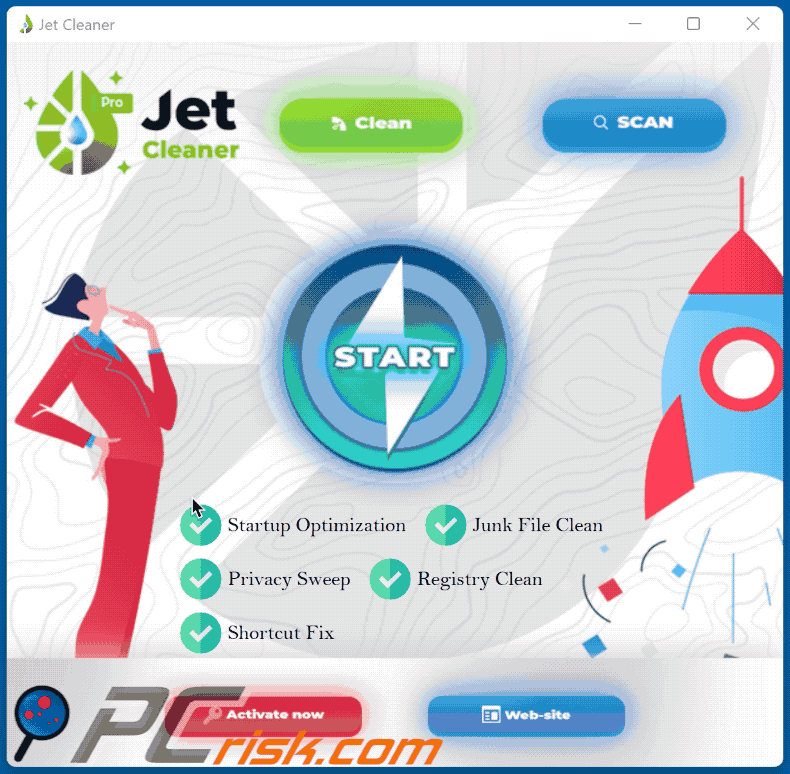
Site faisant la promotion de l'application Jet Cleaner :
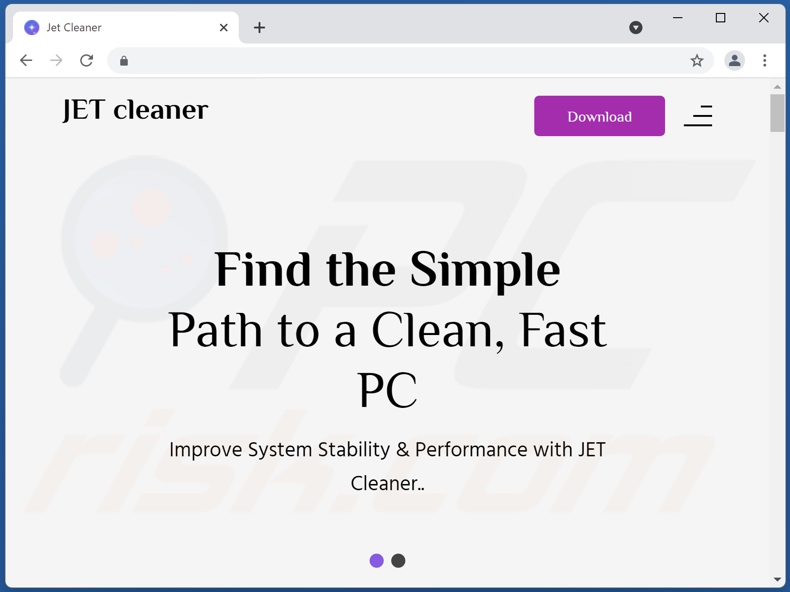
Suppression automatique et instantanée des maliciels :
La suppression manuelle des menaces peut être un processus long et compliqué qui nécessite des compétences informatiques avancées. Combo Cleaner est un outil professionnel de suppression automatique des maliciels qui est recommandé pour se débarrasser de ces derniers. Téléchargez-le en cliquant sur le bouton ci-dessous :
TÉLÉCHARGEZ Combo CleanerEn téléchargeant n'importe quel logiciel listé sur ce site web vous acceptez notre Politique de Confidentialité et nos Conditions d’Utilisation. Pour utiliser le produit complet, vous devez acheter une licence pour Combo Cleaner. 7 jours d’essai limité gratuit disponible. Combo Cleaner est détenu et exploité par RCS LT, la société mère de PCRisk.
Menu rapide :
- Qu'est-ce que Jet Cleaner ?
- ÉTAPE 1. Désinstallez les applications trompeuses à l'aide du Panneau de configuration.
- ÉTAPE 2. Suppression des extensions malveillantes de Google Chrome.
- ÉTAPE 3. Suppression des plug-ins potentiellement indésirables de Mozilla Firefox.
- ÉTAPE 4. Supprimez les extensions malveillantes de Safari.
- ÉTAPE 5. Suppression des plug-ins indésirables de Microsoft Edge.
Suppression des applications potentiellement indésirables :
Utilisateurs de Windows 10:

Cliquez droite dans le coin gauche en bas de l'écran, sélectionnez le Panneau de Configuration. Dans la fenêtre ouverte choisissez Désinstallez un Programme.
Utilisateurs de Windows 7:

Cliquez Démarrer ("Logo de Windows" dans le coin inférieur gauche de votre bureau), choisissez Panneau de configuration. Trouver Programmes et cliquez Désinstaller un programme.
Utilisateurs de macOS (OSX):

Cliquer Localisateur, dans la fenêtre ouverte sélectionner Applications. Glisser l’application du dossier Applications à la Corbeille (localisé sur votre Dock), ensuite cliquer droite sur l’cône de la Corbeille et sélectionner Vider la Corbeille.
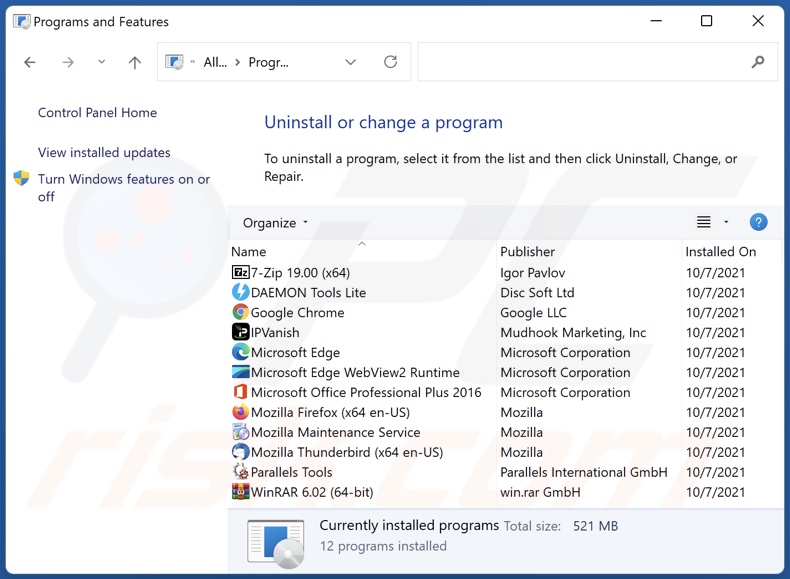
Dans la fenêtre de désinstallation des programmes, recherchez "Jet Cleaner" et d'autres applications suspectes/récemment installées, sélectionnez ces entrées et cliquez sur "Désinstaller" ou "Supprimer".
Après avoir désinstallé l'application potentiellement indésirable, analysez votre ordinateur à la recherche de tout composant indésirable restant ou d'éventuelles infections par des logiciels malveillants. Pour analyser votre ordinateur, utilisez le logiciel de suppression des maliciels recommandé.
TÉLÉCHARGEZ le programme de suppression des infections malveillantes
Combo Cleaner vérifie si votre ordinateur est infecté. Pour utiliser le produit complet, vous devez acheter une licence pour Combo Cleaner. 7 jours d’essai limité gratuit disponible. Combo Cleaner est détenu et exploité par RCS LT, la société mère de PCRisk.
Supprimez les extensions malveillantes des navigateurs Internet :
Au moment de la recherche, Jet Cleaner n'a pas installé d'extensions de navigateur indésirables, cependant, certaines applications indésirables peuvent être installées avec des publiciels et des pirates de navigateur. Si vous rencontrez des publicités ou des redirections indésirables lorsque vous naviguez sur Internet, continuez avec le guide de suppression ci-dessous.
Vidéo montrant comment supprimer les modules complémentaires de navigateur potentiellement indésirables :
 Supprimez les extensions malveillantes de Google Chrome :
Supprimez les extensions malveillantes de Google Chrome :
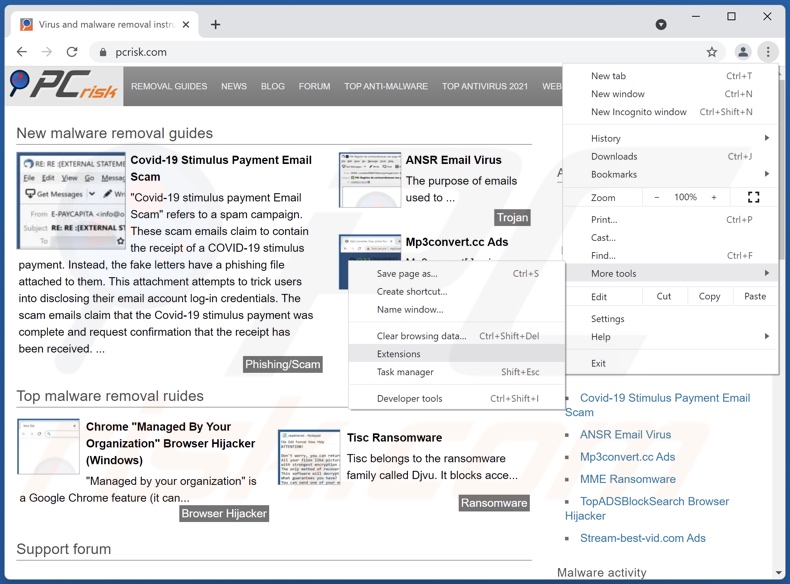
Cliquez sur l'icône du menu Chrome ![]() (dans le coin supérieur droit de Google Chrome), sélectionnez "Plus d'outils" et cliquez sur "Extensions". Localisez tous les modules complémentaires de navigateur suspects récemment installés et supprimez-les.
(dans le coin supérieur droit de Google Chrome), sélectionnez "Plus d'outils" et cliquez sur "Extensions". Localisez tous les modules complémentaires de navigateur suspects récemment installés et supprimez-les.
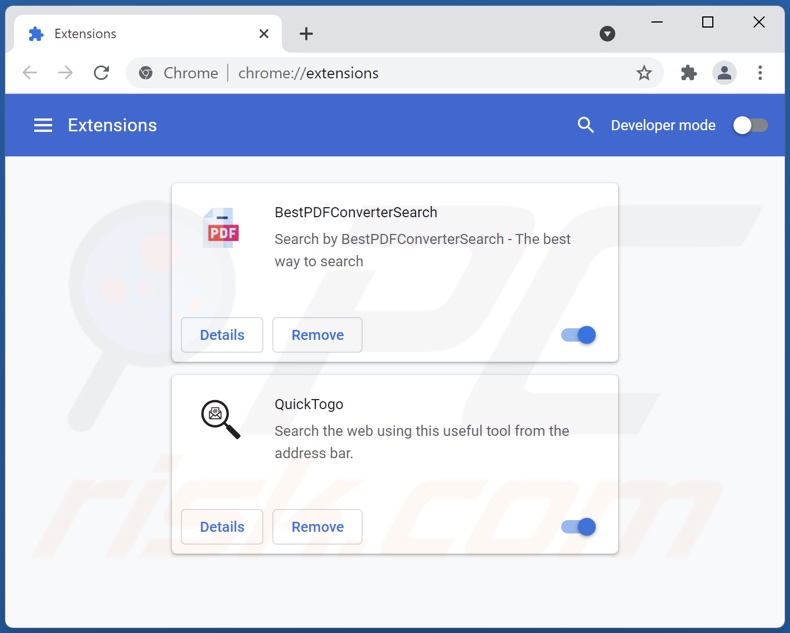
Méthode optionnelle :
Si vous continuez à avoir des problèmes avec le application potentiellement indésirable jet cleaner, restaurez les paramètres de votre navigateur Google Chrome. Cliquer 'icône du menu Chromel ![]() (dans le coin supérieur droit de Google Chrome) et sélectionner Options. Faire défiler vers le bas de l'écran. Cliquer le lien Avancé… .
(dans le coin supérieur droit de Google Chrome) et sélectionner Options. Faire défiler vers le bas de l'écran. Cliquer le lien Avancé… .

Après avoir fait défiler vers le bas de l'écran, cliquer le bouton Restaurer (Restaurer les paramètres à défaut) .

Dans la fenêtre ouverte, confirmer que vous voulez restaurer les paramètres par défaut de Google Chrome e cliquant le bouton Restaurer.

 Supprimez les plugins malveillants de Mozilla Firefox :
Supprimez les plugins malveillants de Mozilla Firefox :
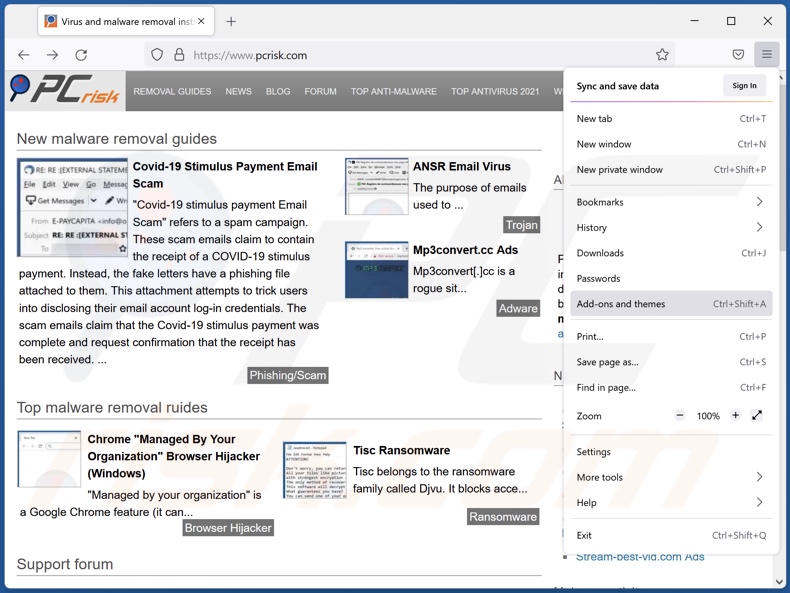
Cliquez sur le menu Firefox ![]() (en haut à droite de la fenêtre principale), sélectionnez "Modules complémentaires". Cliquez sur "Extensions", dans la fenêtre ouverte, supprimez tous les plug-ins de navigateur suspects récemment installés.
(en haut à droite de la fenêtre principale), sélectionnez "Modules complémentaires". Cliquez sur "Extensions", dans la fenêtre ouverte, supprimez tous les plug-ins de navigateur suspects récemment installés.
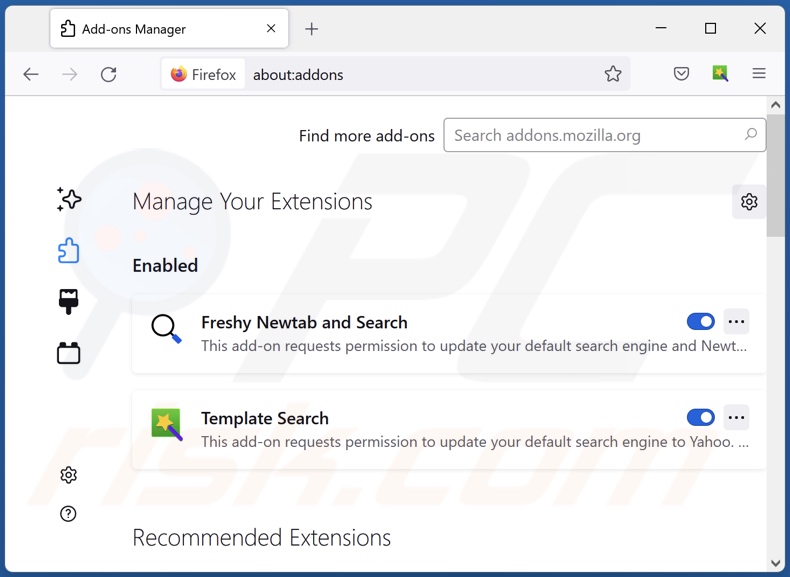
Méthode optionnelle:
Les utilisateurs d'ordinateur qui ont des problèmes avec la suppression des application potentiellement indésirable jet cleaner peuvent restaurer leurs paramètres de Mozilla Firefox.
Ouvrez Mozilla FireFox, dans le haut à gauche dans la fenêtre principale cliquer sur le menu Firefox, ![]() dans le menu ouvert cliquez sur l'icône Ouvrir le menu d'aide,
dans le menu ouvert cliquez sur l'icône Ouvrir le menu d'aide, ![]()
 Sélectionnez Information de Dépannage.
Sélectionnez Information de Dépannage.

Dans la fenêtre ouverte cliquez sur le bouton Restaurer Firefox.

Dans la fenêtre ouverte, confirmez que vous voulez restaurer les paramètres de Mozilla Firefox à défaut en cliquant sur le bouton Restaurer.

 Supprimer les extensions malicieuses de Safari:
Supprimer les extensions malicieuses de Safari:

Assurez-vous que votre navigateur Safari est actif, cliquer le menu Safari, et sélectionner Préférences....

Dans la fenêtre ouverte cliquer Extensions, trouver toutes les extensions suspicieuses récemment installées, sélectionner-les et cliquer Désinstaller.
Méthode optionnelle:
Assurez-vous que votre navigateur Safari est actif et cliquer sur le menu Safari. À partir du menu déroulant sélectionner Supprimer l’historique et les données des sites web...

Dans la fenêtre ouverte sélectionner tout l’historique et cliquer le bouton Supprimer l’historique.

 Supprimer les extensions malveillantes de Microsoft Edge :
Supprimer les extensions malveillantes de Microsoft Edge :

Cliquez sur l'icône du menu Edge ![]() (dans le coin supérieur droit de Microsoft Edge), sélectionnez "Extensions". Repérez tous les modules d'extension de navigateur suspects récemment installés et cliquez sur "Supprimer" sous leur nom.
(dans le coin supérieur droit de Microsoft Edge), sélectionnez "Extensions". Repérez tous les modules d'extension de navigateur suspects récemment installés et cliquez sur "Supprimer" sous leur nom.

Méthode optionnelle :
Si vous continuez à avoir des problèmes avec la suppression de application potentiellement indésirable jet cleaner, réinitialisez les paramètres de votre navigateur Microsoft Edge. Cliquez sur l'icône du menu Edge ![]() (dans le coin supérieur droit de Microsoft Edge) et sélectionnez Paramètres.
(dans le coin supérieur droit de Microsoft Edge) et sélectionnez Paramètres.

Dans le menu ouvert des paramètres, sélectionnez Rétablir les paramètres.

Sélectionnez Rétablir la valeur par défaut de tous les paramètres. Dans la fenêtre ouverte, confirmez que vous souhaitez rétablir les paramètres par défaut de Microsoft Edge en cliquant sur le bouton Réinitialiser.

- Si cela ne vous a pas aidé, suivez ces instructions alternatives qui expliquent comment réinitialiser le navigateur Microsoft Edge.
Résumé:
 Habituellement les applications de type logiciel de publicité ou les applications potentiellement indésirables infiltrent les navigateurs Internet de l’utilisateur à travers des téléchargements de logiciels gratuits. Notez que la source la plus sécuritaire pour télécharger un logiciel gratuit est le site web du développeur. Pour éviter l’installation de logiciel de publicité soyez très attentifs quand vous téléchargez et installez un logiciel gratuit. Quand vous installez le programmes gratuit déjà téléchargé choisissez les options d’installation personnalisée ou avancée – cette étape révèlera toutes les applications potentiellement indésirables qui sont installés en combinaison avec votre programme gratuit choisi.
Habituellement les applications de type logiciel de publicité ou les applications potentiellement indésirables infiltrent les navigateurs Internet de l’utilisateur à travers des téléchargements de logiciels gratuits. Notez que la source la plus sécuritaire pour télécharger un logiciel gratuit est le site web du développeur. Pour éviter l’installation de logiciel de publicité soyez très attentifs quand vous téléchargez et installez un logiciel gratuit. Quand vous installez le programmes gratuit déjà téléchargé choisissez les options d’installation personnalisée ou avancée – cette étape révèlera toutes les applications potentiellement indésirables qui sont installés en combinaison avec votre programme gratuit choisi.
Aide pour la suppression:
Si vous éprouvez des problèmes tandis que vous essayez de supprimer application potentiellement indésirable jet cleaner de votre ordinateur, s'il vous plaît demander de l'aide dans notre forum de suppression de logiciel malveillant.
Publier un commentaire:
Si vous avez de l'information additionnelle sur application potentiellement indésirable jet cleaner ou sa suppression s'il vous plaît partagez vos connaissances dans la section commentaires ci-dessous.
Source: https://www.pcrisk.com/removal-guides/22296-jet-cleaner-unwanted-application
Foire Aux Questions (FAQ)
A quoi sert une application indésirable ?
La plupart des applications indésirables sont conçues pour générer des revenus pour les développeurs. Ce type de logiciel peut y parvenir de diverses manières, par exemple, nécessiter une activation (achat) pour exécuter des fonctionnalités inexistantes (faux antivirus), pousser les achats intégrés, exécuter des campagnes publicitaires intrusives (publiciel), modifier les navigateurs pour promouvoir de faux moteurs de recherche (pirates de navigateur), collecter et vendre des données privées, etc.
L'application indésirable Jet Cleaner est-elle légale ?
Habituellement, les applications indésirables sont considérées comme légales, car leurs contrats de licence d'utilisateur final (CLUF) ont tendance à informer les utilisateurs du comportement potentiel.
L'installation de Jet Cleaner sur mon ordinateur est-elle dangereuse ?
Jet Cleaner peut causer des problèmes. Cette application a été observée en forçant l'ouverture de divers sites Web. En règle générale, les logiciels qui fonctionnent de cette manière ont tendance à rediriger les utilisateurs vers des sites peu fiables, trompeurs/arnaqueurs et même malveillants - leur visite et utilisation peuvent causer de graves problèmes. De plus, les applications indésirables peuvent avoir des capacités nuisibles non mentionnées.
Combo Cleaner m'aidera-t-il à supprimer l'application indésirable de Jet Cleaner ?
Oui, Combo Cleaner est capable d'analyser et d'éliminer les applications malveillantes indésirables. Il est à noter que la suppression manuelle pourrait ne pas être une solution idéale. Dans certains cas, bien que le logiciel lui-même ait été désinstallé, divers fichiers restants restent cachés dans le système. De plus, ces restes peuvent continuer à s'exécuter et causer des problèmes.
Partager:

Tomas Meskauskas
Chercheur expert en sécurité, analyste professionnel en logiciels malveillants
Je suis passionné par la sécurité informatique et la technologie. J'ai une expérience de plus de 10 ans dans diverses entreprises liées à la résolution de problèmes techniques informatiques et à la sécurité Internet. Je travaille comme auteur et éditeur pour PCrisk depuis 2010. Suivez-moi sur Twitter et LinkedIn pour rester informé des dernières menaces de sécurité en ligne.
Le portail de sécurité PCrisk est proposé par la société RCS LT.
Des chercheurs en sécurité ont uni leurs forces pour sensibiliser les utilisateurs d'ordinateurs aux dernières menaces en matière de sécurité en ligne. Plus d'informations sur la société RCS LT.
Nos guides de suppression des logiciels malveillants sont gratuits. Cependant, si vous souhaitez nous soutenir, vous pouvez nous envoyer un don.
Faire un donLe portail de sécurité PCrisk est proposé par la société RCS LT.
Des chercheurs en sécurité ont uni leurs forces pour sensibiliser les utilisateurs d'ordinateurs aux dernières menaces en matière de sécurité en ligne. Plus d'informations sur la société RCS LT.
Nos guides de suppression des logiciels malveillants sont gratuits. Cependant, si vous souhaitez nous soutenir, vous pouvez nous envoyer un don.
Faire un don
▼ Montrer la discussion